یکی از ویژگی های کلیدی ایرپادهای اپل، امکان فعال کردن سیری مستقیماً از روی هدفون است. با استفاده از این ویژگی می توانید از سیری بخواهید کارهای خاصی را انجام دهد یا حتی متن های شما را خوانده و به آنها پاسخ دهد. با این حال، همه این ویژگی را دوست ندارند زیرا میتوانید به طور تصادفی Siri را فعال کنید که موسیقی شما را قطع میکند. بنابراین، ممکن است بخواهید سیری را در ایرپاد خود خاموش کنید.
این یک فرآیند بسیار ساده است که پس از آن نمی توانید از طریق ایرپاد خود به سیری دسترسی پیدا کنید. ما این فرآیند را با استفاده از آیفون و مک نشان خواهیم داد تا بتوانید مراحل را بر اساس دستگاهی که استفاده میکنید انجام دهید. اما قبل از اینکه سیری را خاموش کنید، بیایید دریابیم سیری در چه مواردی می تواند به شما کمک کند.
سیری در AIRPODS چه کاری می تواند انجام دهد
سیری در AirPods به دلایل مختلفی می تواند مفید باشد. اولاً، لازم نیست برای راه اندازی آن به تلفن خود دست درازی کنید که باعث راحتی آن میشود. پس از آن، می توانید شروع به دادن دستورات صوتی به سیری برای انجام اقدامات مستقیم از طریق AirPods کنید.

به عنوان مثال، می توانید از سیری بخواهید که تماسی برقرار کند یا برای شخصی پیامکی ارسال کند. همچنین می توانید اخبار یا هشدارهای آب و هوا را بپرسید و آنها مستقیماً در گوش شما پخش می شوند. در حالی که برخی ممکن است این را بسیار مفید و راحت بدانند، برخی دیگر ممکن است آن را آزاردهنده بدانند، به خصوص زمانی که به طور تصادفی کار می کند.
علاوه بر این، در آن میکروفون همیشه روشن می ماند و به مکالمات شما گوش می دهد که از لحاظ حفظ حریم خصوصی برای همه چندان خوشایند نیست. به همین دلیل است که اگر اغلب از آن استفاده نمی کنند، پس ایده خوبی است که سیری را در AirPods خود خاموش کنید.
نحوه غیرفعال کردن SIRI در ایرپاد با استفاده از آیفون یا آی پد
میتوانید با استفاده از آیفون ، آی پد یا مک، سیری را در AirPods غیرفعال کنید. در اینجا مراحل هر دو پلتفرم آورده شده است.
خاموش کردن سیری در ایرپاد
ابتدا AirPods خود را به آیفون یا آی پد خود وصل کنید. پس از اتمام، این مراحل را انجام دهید.
مرحله 1: برنامه تنظیمات را در آیفون یا آی پد خود باز کنید. روی نام AirPods خود که درست در بالا ظاهر می شود ضربه بزنید.

اگر این گزینه را نمیبینید، به بخش بلوتوث بروید و روی دکمه «i» در کنار AirPods خود ضربه بزنید.

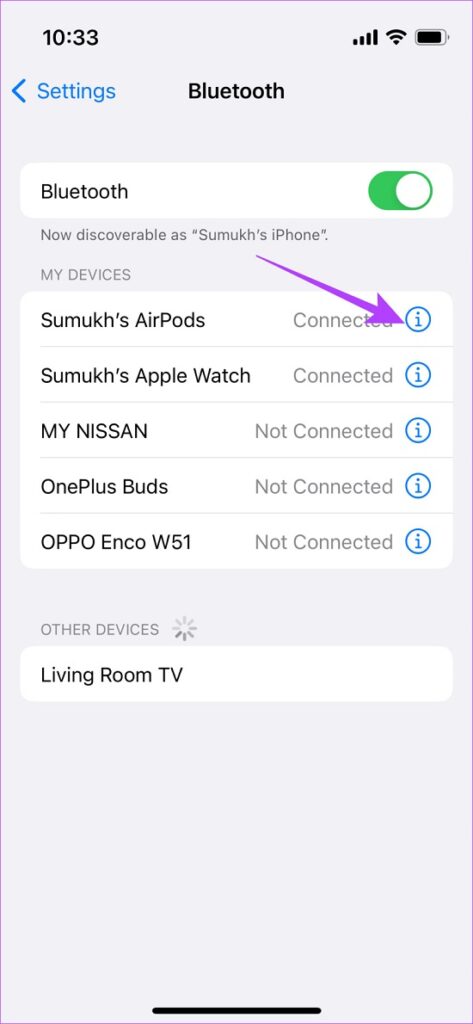
مرحله 2: در بخش « Double-tap AirPod » یا « Press and hold AirPods » بسته به اینکه کدام نسخه از ایرپاد را دارید، ابتدا گزینه سمت چپ را انتخاب کنید.

مرحله 3: تنظیمات را به هر چیزی غیر از سیری تغییر دهید. اگر نمیخواهید کاری انجام دهد، خاموش را انتخاب کنید.

مرحله 4: به منوی قبلی برگردید و Right را انتخاب کنید.همین کار را در اینجا انجام دهید و هر گزینه دیگری به جز سیری را انتخاب کنید.

اکنون سیری را در AirPods خود از طریق کنترل های لمسی غیرفعال کرده اید. با این حال، سیری همچنان می تواند با استفاده از صدای شما از طریق دستور “Hey Siri” فعال شود. اگر می خواهید آن را نیز غیرفعال کنید، مراحل زیر را دنبال کنید.
Hey Siri را در آیفون یا آی پد غیرفعال کنید تا سیری به طور کامل در AirPods خاموش شود
مرحله 1: برنامه Setting را در آیفون یا آی پد خود باز کنید. به بخش «Siri & Search» بروید.

مرحله 2: کلید کنار “Listen for “Hey Siri” را خاموش کنید. اکنون، ایرپادهای شما سیری را فعال نمی کنند، حتی زمانی که از کلمه wake استفاده می کنید.

چگونه SIRI را در ایرپادهای خود با استفاده از مک قطع کنید
اگر آیفون یا آیپد ندارید، نگران نباشید، میتوانید سیری را در ایرپاد خود با استفاده از مک غیرفعال کنید. AirPods خود را به مک خود متصل کنید و دستورالعمل ها را دنبال کنید.
- سیری را در ایرپاد غیرفعال کنید
مرحله 1: روی لوگوی اپل در گوشه سمت چپ بالای صفحه مک خود کلیک کنید. سپس، System Preferences را انتخاب کنید.

مرحله 2: به منوی بلوتوث بروید.

مرحله 3: AirPods خود را در بخش Devices پیدا کنید. سپس بر روی دکمه Options کلیک کنید.

مرحله 4: ابتدا روی منوی کشویی کنار “‘Left Double-Tap” کلیک کنید.

مرحله 5: یک گزینه متفاوت از سیری را انتخاب کنید. اکنون همین کار را برای تنظیم «Right Double-Tap» تکرار کنید.
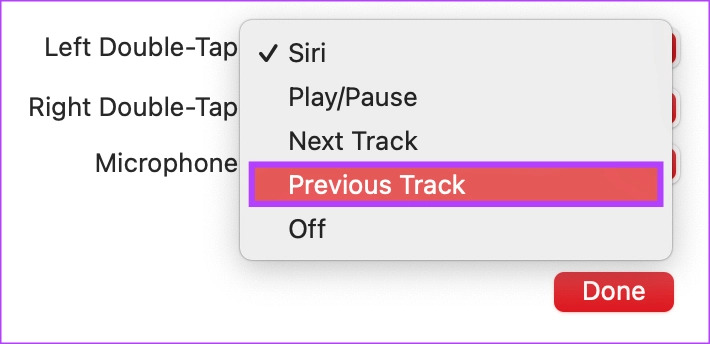
مرحله 6: پس از تغییر تنظیمات، روی Done کلیک کنید.

دیگر نمی توانید سیری را از طریق ایرپاد خود فعال کنید. با این حال، اگر از کلمه بیدار «Hey Siri» استفاده کنید، سیری همچنان فعال خواهد شد. در اینجا نحوه خاموش کردن آن آمده است.
Hey Siri را در مک خاموش کنید
مرحله 1: روی لوگوی اپل در گوشه سمت چپ بالای صفحه مک خود کلیک کنید. سپس، System Preferences را انتخاب کنید.

مرحله 2: به بخش سیری بروید.

مرحله 3: علامت کادر کنار “Listen for “Hey Siri” را بردارید.

خودشه! حالا سیری دیگر هنگام استفاده از AirPods شما را آزار نخواهد داد. علاوه بر این، می توانید سیری را در هر زمان که بخواهید به دنبال فرآیندی که در بخش بعدی توضیح داده شده است، فعال کنید.
چگونه دوباره SIRI را در AIRPODS فعال کنید
اگر احساس میکنید دلتان برای سیری تنگ شده است و میخواهید از آن برای انجام وظایف با استفاده از صدای خود استفاده کنید، می توانید با همان مراحلی که برای غیرفعال کردن استفاده می کنید، آن را فعال کنید.
Siri را در AirPods خود با استفاده از iPhone یا iPad فعال کنید
ابتدا AirPods خود را به iPhone یا iPad خود وصل کنید. سپس، این مراحل را انجام دهید.
مرحله 1: برنامه تنظیمات را در آیفون یا آی پد خود باز کنید. روی نام ایرپاد خود که درست در بالا ظاهر می شود ضربه بزنید.

اگر این گزینه را نمی بینید، به بخش بلوتوث بروید و روی دکمه «i» در کنار ایرپاد خود ضربه بزنید.

مرحله 2: در زیر « Double-tap AirPod » یا « Press and hold AirPods » بسته به اینکه کدام نسخه از ایرپاد را دارید، Left یا Right را انتخاب کنید.

مرحله 3: روی Siri ضربه بزنید تا فعال شود. اکنون، هر بار که آن عمل را با هدفون مربوطه انجام می دهید، سیری فعال می شود.

مرحله ۴: اگر می خواهید از هندزفری سیری استفاده کنید، به برنامه تنظیمات و سپس به بخش «Siri & Search» بروید.

مرحله 5: کلید کنار “Listen for “Hey Siri” را روشن کنید.

سیری را در ایرپاد خود با استفاده از Mac فعال کنید
ابتدا ایرپاد خود را به مک خود وصل کنید. سپس، این مراحل را انجام دهید.
مرحله 1: روی لوگوی اپل در گوشه بالا سمت چپ کلیک کنید و System Preferences را انتخاب کنید.

مرحله 2: به منوی بلوتوث بروید.

مرحله 3: ایرپاد خود را در بخش Devices پیدا کنید. سپس بر روی دکمه Options کلیک کنید.

مرحله 4: گزینه “Left Double-Tap” یا “Right Double-Tap” را انتخاب کنید. سیری را انتخاب کنید. اکنون، هر بار که آن عمل را با هدفون انجام می دهید، سیری فعال می شود.

مرحله 5: اگر می خواهید از هندزفری سیری استفاده کنید، به تنظیمات سیستم برگردید و به بخش سیری بروید.

مرحله 6: کادر کنار “Listen for “Hey Siri” را علامت بزنید.

یک بار دیگر از استفاده از سیری لذت ببرید!
سوالات متداول در مورد سیری در ایرپاد
- آیا سیری در ایرپاد مفید است؟
پاسخ به این سوال از فردی به فرد دیگر متفاوت است. اگر دوست دارید از دستیار صوتی برای پاسخگویی به سؤالات خود یا برقراری تماس به صورت هندزفری استفاده کنید، مطمئناً سیری در ایرپاد مفید خواهد بود.
- آیا خاموش کردن سیری در ایرپاد آن را در آیفون من نیز غیرفعال می کند؟
اگر سیری را از طریق کنترلهای لمسی روی ایرپاد خود خاموش کنید، آن را در آیفون شما غیرفعال نمی کند. با این حال، اگر کلید تشخیص «Hey Siri» را در برنامه تنظیمات خاموش کنید، سیری در آیفون شما نیز غیرفعال خواهد شد.
- آیا سیری در ایرپاد سریعتر باتری خالی می کند؟
استفاده مداوم از سیری برای انجام اقدامات یا پاسخ به اعلانها، باتری شما را سریع تر خالی می کند زیرا از میکروفون برای گوش دادن به صدای شما استفاده میکند.
- چرا وقتی من ایرپاد را در اختیار دارم، سیری همچنان روشن می شود؟
ممکن است بطور تصادفی Siri را با استفاده از عملکرد دو ضربهای روی ایرپاد خود راه اندازی کنید، در حالی که آنها را در گوش خود دارید. با استفاده از مراحل بالا عملکرد را خاموش کنید.
خلاصه مطلب
برای برخی، سیری ممکن است بهترین ویژگی در ایرپاد باشد. برای دیگران، ممکن است فقط یک آزار باشد. اگر شما جزو دسته دوم هستید، می توانید سیری را در ایرپاد خود خاموش کنید و از یک تجربه صوتی قطع شده لذت ببرید. با محرک های تصادفی خداحافظی کنید!

نظرات در مورد : چگونه سیری را در ایرپاد خاموش کنیم